斐讯k2路由器怎么设置,斐讯K2路由器联网方法及功能使用(斐讯路由器K1/K2/K2P系列刷机流程图文教程)
关于【斐讯k2路由器怎么设置】,斐讯K2路由器联网方法及功能使用,今天乾乾小编给您分享一下,如果对您有所帮助别忘了关注本站哦。
1、斐讯路由器K1/K2/K2P系列刷机流程图文教程
一、文章介绍
说到刷路由器其实网上已经有很多的相关文章了,本来我是不打算写刷机教程的,因为想对来说第三方固件发布者一般都提供了简单的刷机教程,但是很多人要求我写个刷机教程,我就做个吧。首先刷路由器的前提需要刷入breed(类似安卓手机的REC恢复模式),因为只有在刷入breed后,就可以从breed下刷入第三方固件了,而刷入breed后还有个好处,就是在breed下刷入固件时,路由器不容易变砖,即使你刷入的第三方固件路由器本身无法启动,重新进入breed下刷可以启动的固件就可以救活,一般刷入路由器无法启动的固件后无法启动固件,我们称之为变活砖,就是可以重新进入breed下刷机救活的,那么什么是死砖,死砖一般就是breed或者官方引导程序和固件都被刷掉了,导致只能拆机上编译器这种称为死砖(但是上编译器后也是可以救活的,一般这种情况你上TLL线也是救不了的,因为引导程序被破坏了,TLL是没有输出的)。
二、刷机之前注意事项:
1.在刷入之前需要先确定自己的设备是不是MTK芯片的,因为斐讯K2P出过一款博通芯片的方案这款路由器是不支持刷入breed的。识别方式有两种,第一种是查看路由器背面的标签信息,一般标签的ver: A1 这个A1就是版本信息了,A开头的标识可以刷机,B开头的一般是不可以刷breed的。第二种方式就是登陆进去路由器的管理界面后,选择高级设置-设备信息里面的硬件版本可以查看版本信息,注意K1/K1S也是有B版本的是可以刷固件的,貌似只有K2和K2P出过博通版本的。
2.在刷机之前首先需要下载好需要刷入的第三方固件和官方原版固件(备用)、tianbaoha的K1/K2/K2P一键刷入脚本或者路由器刷breed Web助手(选择其中之一)、BreedEnter(可选)。
3.为防止刷机出错率建议单独使用网线将电脑与路由器连接并禁用多余的网络连接比如无线网络连接和虚拟网卡等等。
4.确定一键刷入breed工具支持的固件范围,很多人不看固件直接使用一键刷breed工具时出问题就是因为这个原因导致的。
5.在使用浏览器访问breed控制台刷机时强烈建议使用无痕模式或者强制刷新浏览器后再访问breed,因为浏览器的缓存有可能导致在访问breed控制台页面时出错。
6.如果刷完breed后本地连接无法获取IP地址,可以尝试手动设置成192.168.1.2后再次尝试访问breed控制台地址:192.168.1.1 因为DNS缓存问题可会导致刷完breed后无法获取IP地址的情况发生,很多人因为这个原因以为刷死了,其实没事然后又乱刷一通结果真刷死了。
三、刷入breed控制台
首先我们需要刷入breed,这里拿我的老K1设备做测试,刷入breed的工具,你也可以使用我做的刷机助手(exe程序容易被杀毒软件误报拦截),也可以使用网友做的一键刷入breed脚本工具(方案比较成熟bat脚本不容易被杀毒软件误拦截,建议使用此工具)。这里我以tianbaoha的K1/K2/K2P一键刷入脚本为例,首先将电脑与路由器使用网线单独连接后,禁用其他网络连接,如:无线网络连接,虚拟网卡等等。然后确定可以进入路由器的管理界面后,双击运行“刷机.bat”脚本程序,出现如下图所示:
按程序提示输入路由器地址:192.168.2.1 斐讯K1/K2/K2P默认地址是这个如有修改,请按实际地址填写,输入完成后按回车键继续如下图所示:
按程序提示输入路由器的管理页面登录密码,如没有配置路由器,则留空直接按回车输入Y即可,程序会自动配置管理页面(这个时候管理密码会被配置为:tbvv.net),剩下的等等程序完成即可,程序完成后提示界面如下:
这个时候breed基本上算是刷入完成了,剩下的就是开始刷入固件了。
四、使用breed刷入第三方固件
刷入breed后我们就可以进入breed模式下刷入第三方固件了,breed模式进入方法有两种,第一种是将路由器断开电源后,按住路由器后面的复位键按钮不松开手,这个时候给路由器通电后等待3-5秒左右松开手,然后直接通过浏览器访问breed控制台的地址:192.168.1.1即可。第二种方法是使用breed原作者的BreedEnter中断工具进入breed模式,这种方式需要下载和安装环境和程序,启动BreedEnter程序后直接点击启动按钮,然后在路由器的管理界面直接点击重启或者直接断电重启等待BreedEnter工具提示已进入breed,使用浏览器访问:192.168.1.1即可。breed控制台的主页面如下:
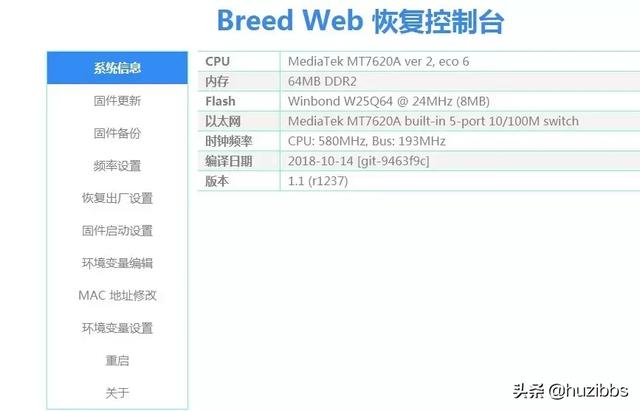
进入breed界面后先不要着急刷固件,首先要备份编译器固件和EEPROM(无线校准文件每个路由器独一份)备份方法如下图所示:
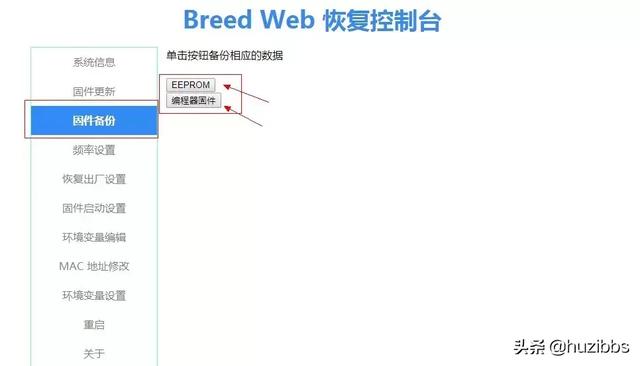
备份完EEPROM与编译器固件后,先在breed下恢复出厂设置在开始刷第三方固件如下图所示:(恢复出厂设置在刷固件可以解决刷固件后出现的各种问题)
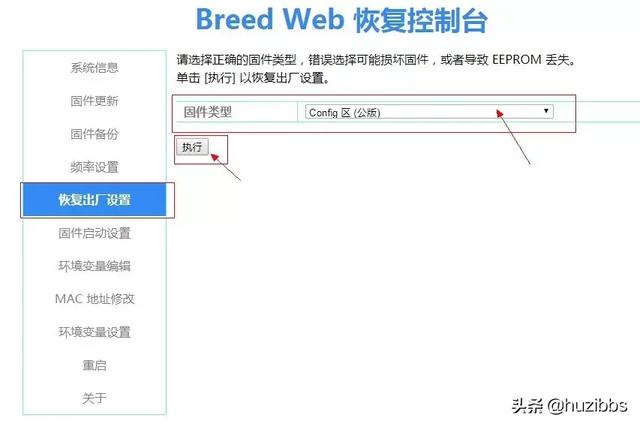
恢复出厂设置后就可以刷入第三方固件了,刷入第三方固件方法如下图所示:
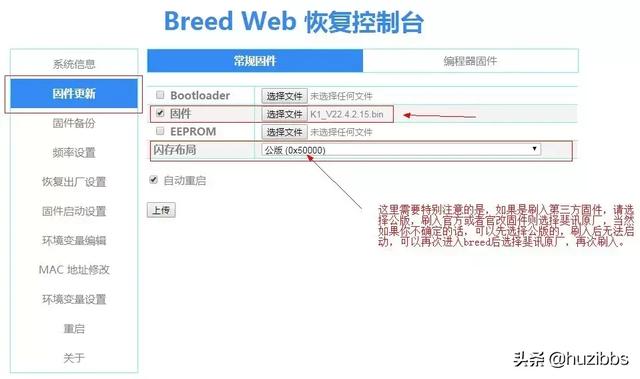
到这基本上算是结束了,可以开始你的玩机之路啦。
2、斐讯k2路由器怎么设置:斐讯K2路由器联网方法及功能使用
斐讯K2路由器,镜面抛光工艺,显高端大气,功能上VPN、防火墙、无线桥接、带宽控制、MAC地址克隆等功能一样不差。下面小编就给大家分享一下斐讯K2路由器联网方法及功能使用。
工具/材料
斐讯K2路由器
一、斐讯路由器联网方法
首先,我们要连接斐讯K2路由器。斐讯K2无线路由器上面有5个网线接口。(如下图所示)。
蓝色的是1个WAN接口,四个黄色的接口分别是LAN1、LAN2、LAN3、LAN4共4个LAN接口。
蓝色的WAN接口连接猫,也就是宽带网线;电脑用网线分别连接到LAN1、LAN2、LAN3、LAN4中任何一个接口都可以,所以说四个接口来连接网线完全够用了。
我们在设置斐讯K2路由器上网之前,需要先把电脑本地连接(以太网)中的IP地址,设置为“自动获得IP地址”,“自动获得DNS服务器地址”。
打开电脑上的浏览器,在浏览器最上方显示网址的位置,输入:p.to 或者 192.168.2.1,在弹出来的页面上点击“马上体验”。
进入页面以后,我们可以看到页面中显示的是斐讯K2路由器中“上网方式”的3个选项。
分别是“宽带帐号、自动获取、静态地址”,这时我们就选择其中的一种就可以了。
点击进入“宽带账号”以后,填写相应的资料。(如图一)。点击进入“自动获取”以后,填写相应的资料。(如图二)。点击进入“静态地址”以后,填写相应的资料。(如图三)。
填写完相应的资料以后,点击“完成”,那么斐讯K2路由器就成功联上网了。
我们可以打开WiFi,寻找名字为@PHICOMM_D8的无线网,输入密码连接上就可以了。
特别提示:要将路由器放在家庭中的适当位置,能不穿墙就不穿墙,在空旷的地方这样信号才会更好。
二、斐讯APP功能使用
首先,我们先打开手机上的WLAN功能,搜索并连接到斐讯K2路由器的无线信号。斐讯K2的无线信号名称默认是:@PHICOMM_XX,不用输入wifi密码,直接连接即可。
接着,我们去应用商场下载并安装“斐讯路由”APP。
打开手机上的已经下载并安装好的斐讯路由器管理APP。
登录到设置界面,输入默认密码:admin,进行登录。
给斐讯K2重新设置一个“管理员密码”,这里的管理员密码,指的就是登录密码。
登录进斐讯K2路由器中,我们还可以使用“一键体检”、“信号调节”、“上网导向”等功能。由此可见,斐讯K2路由器是非常全面的。
除此之外,斐讯K2路由器还可以通过手机APP设置斐讯K2上网,此时系统会自动检测你家宽带的上网方式。
检测到的上网方式分为两种,分别是宽带拨号上网和DHCP自动获得获取IP地址。
选择其中一个点击进入以后填写基本信息,填写完成以后点击“下一步”。
这样我们就可以在手机上设置无线wifi,包括自定义设置“Wi-Fi名称”、“Wi-Fi密码”——>点击“完成”。
另外,斐讯路由器APP还可以查看连接到WiFi的设备,如果不是你的设备,可以剔除该设备,并把该设备加入黑名单。
更重要的是,斐讯路由器APP还可以一键穿墙,大大的方便的用户的使用。
最后,斐讯路由器APP还可以测试网速,一眼就可以看出你得网速快不快。
还有更多功能等着你去试试哟。
本文关键词:斐讯k2路由器怎么设置桥接,斐讯k2路由器多少钱,斐讯k2路由器怎么设置,斐讯k2路由器初始密码,斐讯k2路由器登录网址。这就是关于《斐讯k2路由器怎么设置,斐讯K2路由器联网方法及功能使用(斐讯路由器K1/K2/K2P系列刷机流程图文教程)》的所有内容,希望对您能有所帮助!更多的知识请继续关注《犇涌向乾》百科知识网站:http://www.029ztxx.com!
版权声明: 本站仅提供信息存储空间服务,旨在传递更多信息,不拥有所有权,不承担相关法律责任,不代表本网赞同其观点和对其真实性负责。如因作品内容、版权和其它问题需要同本网联系的,请发送邮件至 举报,一经查实,本站将立刻删除。